当我们在使用浏览器观看视频的时候,都会需要flash插件的支持,但是有些用户在使用chrome谷歌浏览器的时候,发现没有flash,那么就需要我们手动来安装开启,要如何进行操作呢?现在就给大家讲述一下chrome谷歌浏览器开启flash插件的步骤给大家参考吧。
具体步骤如下:
1、在我们的电脑上打开chrome,点击右上方的图标,选择设置;
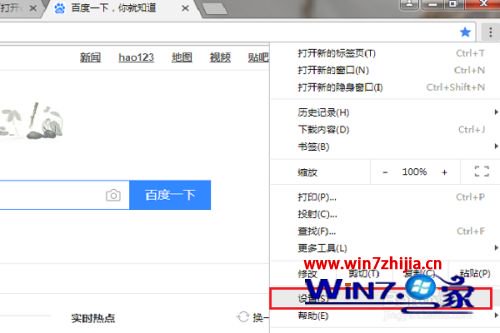
2、进去浏览器设置界面之后,下滑点击高级;
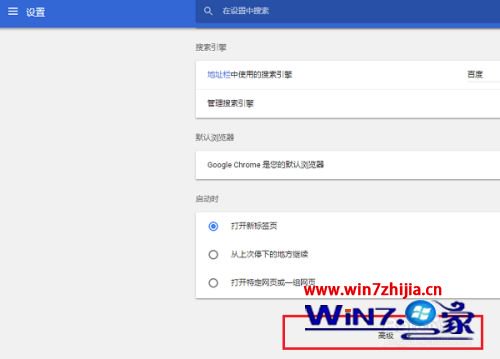
3、进去chrome高级设置界面之后,在隐私设置和安全性下方找到内容设置,点击进去;
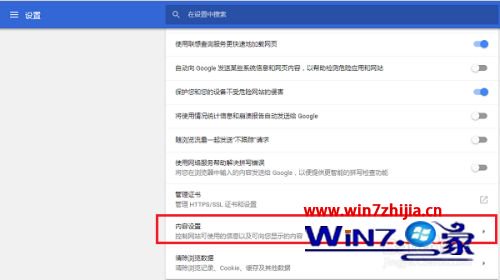
4、进去内容设置界面之后,可以看到flash插件已经被禁止了,禁止网站运行flash,点击进去;
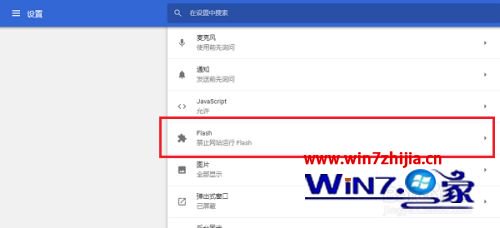
5、进去flash插件界面之后,将flash启用;
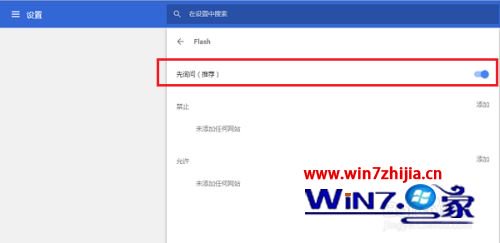
6、如果我们想禁止某个网站运行flash插件的话,可以在禁止项中进行添加网站地址。
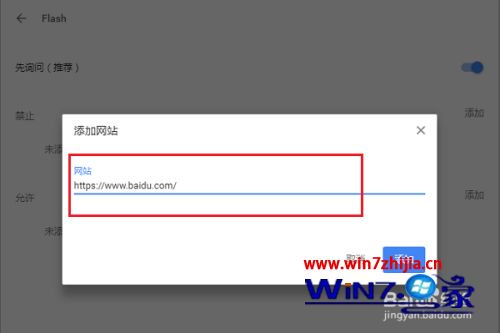
上述给大家讲解的就是谷歌浏览器怎么安装flash插件的详细步骤,如果你有需要的话,可以按照上面的方法步骤来进行操作吧。
